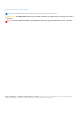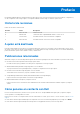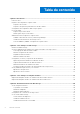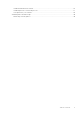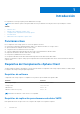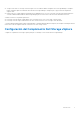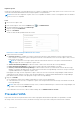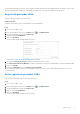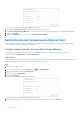Users Guide
Table Of Contents
- Acerca de esta guía
- Complemento Dell Storage vSphere Client Guía del administrador versión 6.0
- Introducción
- Cómo trabajar con Dell Storage
- Cómo trabajar con máquinas virtuales
- Visualizar información de Dell Storage
- Ver la configuración del host
- Configuración de conexiones de Storage Center
- Uso de vistas de Dell Storage
- Visualizar gráficos de Dell Storage
Ilustración 3. Cuadro de diálogo Administrador de conexión
6. En el campo Contraseña de vCenter, escriba la contraseña del usuario de vCenter.
7. En Contraseña de Dell Storage Manager, escriba la contraseña de un usuario de Storage Manager con privilegios de administrador.
8. Haga clic en Guardar.
9. En la pestaña Administrar, borre la configuración Registrar proveedor VASA.
Administración del Complemento vSphere Client
En las siguientes secciones, se describe cómo administrar las credenciales de Dell Storage Manager, mostrar información de un Storage
Center y deshabilitar o habilitar el Complemento vSphere Client.
Cambiar credenciales de vCenter y Dell Storage Manager
Si se cambian las credenciales para el usuario de Dell Storage Manager definido en el Complemento vSphere Client, actualice las
credenciales en la pestaña Administrar de la página Dell Storage.
Requisitos previos
Se debe instalar y ejecutar un Data Collector antes de poder configurar el Complemento vSphere Client. Consulte la Guía de instalación de
Dell Storage Manager para obtener información sobre la instalación del Data Collector.
Pasos
1. Inicie sesión en vSphere Client.
2.
En la ventana vSphere Client, seleccione Menú y haga
clic en Administración.
3. En el panel Administración, haga clic en Dell Storage.
4. Haga clic en la pestaña Administrar.
5. Haga clic en Actualizar.
Se abre el cuadro de diálogo Administrador de conexión.
Ilustración 4. Cuadro de diálogo Administrador de conexión
6. Modifique las credenciales de vCenter y Dell Storage Manager según sea necesario y haga clic en Guardar.
10
Introducción